本篇文章为大家展示了windows中怎么配置rocketmq开发环境,内容简明扼要并且容易理解,绝对能使你眼前一亮,通过这篇文章的详细介绍希望你能有所收获。
一、windows下配置jdk及Rocketmq环境变量:
vim /root/.bashrc #在该文件添加一下内容
# Set RocketMQ Environment ROCKETMQ_HOME=/home/MyRocketMQ-bin # 此处为上述步骤中的maven编译后文件目录代码 ROCKETMQ_CLASSPATH=$ROCKETMQ_HOME/lib # 此处为rocketmq运行所依赖的jar的classpath ROCKETMQ_PATH=$ROCKETMQ_HOME/bin # 此处为rocketmq运行bin目录,加入到可执行命令 NAMESRV_ADDR=127.0.0.1:9876 # Set Java Environment JAVA_HOME=/usr/java/jdk1.7.0_79 JRE_HOME=/usr/java/jdk1.7.0_79/jre PATH=.:$PATH:$JAVA_HOME/bin:$JRE_HOME/bin:$ROCKETMQ_PATH # 此处将ROCKETMQ_PATH CLASSPATH=.:$CLASSPATH:$JAVA_HOME/lib/dt.jar:$JAVA_HOME/lib/tools.jar:$JRE_HOME/lib:$ROCKETMQ_PATH |
根据实际情况,配置上述环境变量到windows环境变量中。
PS:
本次实验中贴出我的配置环境:
# Set RocketMQ Environment GMQ_HOME=C:\Users\tantexian\Desktop\dev\GMQ # 此处为上述步骤中的maven编译后文件目录代码 GMQ_CLASSPATH=$GMQ_HOME/lib # 此处为rocketmq运行所依赖的jar的classpath GMQ_PATH=$GMQ_HOME/bin # 此处为rocketmq运行bin目录,加入到可执行命令 NAMESRV_ADDR=127.0.0.1:9876
# Set Java Environment JAVA_HOME=/usr/java/jdk1.7.0_79 JRE_HOME=/usr/java/jdk1.7.0_79/jre PATH=.:$PATH:$JAVA_HOME/bin:$JRE_HOME/bin:$GMQ_PATH # 此处将GMQ_PATH CLASSPATH=.:$CLASSPATH:$JAVA_HOME/lib/dt.jar:$JAVA_HOME/lib/tools.jar:$JRE_HOME/lib:$GMQ_PATH
注意:此处具体根据自己环境配置。由于笔者将项目及环境变量rocketmq修改为GMQ,因此此处应该变为对应的gmq环境变量。下述两图为环境变量修改后代码,及项目GMQ的环境变量代码配置目录,供大家参考。
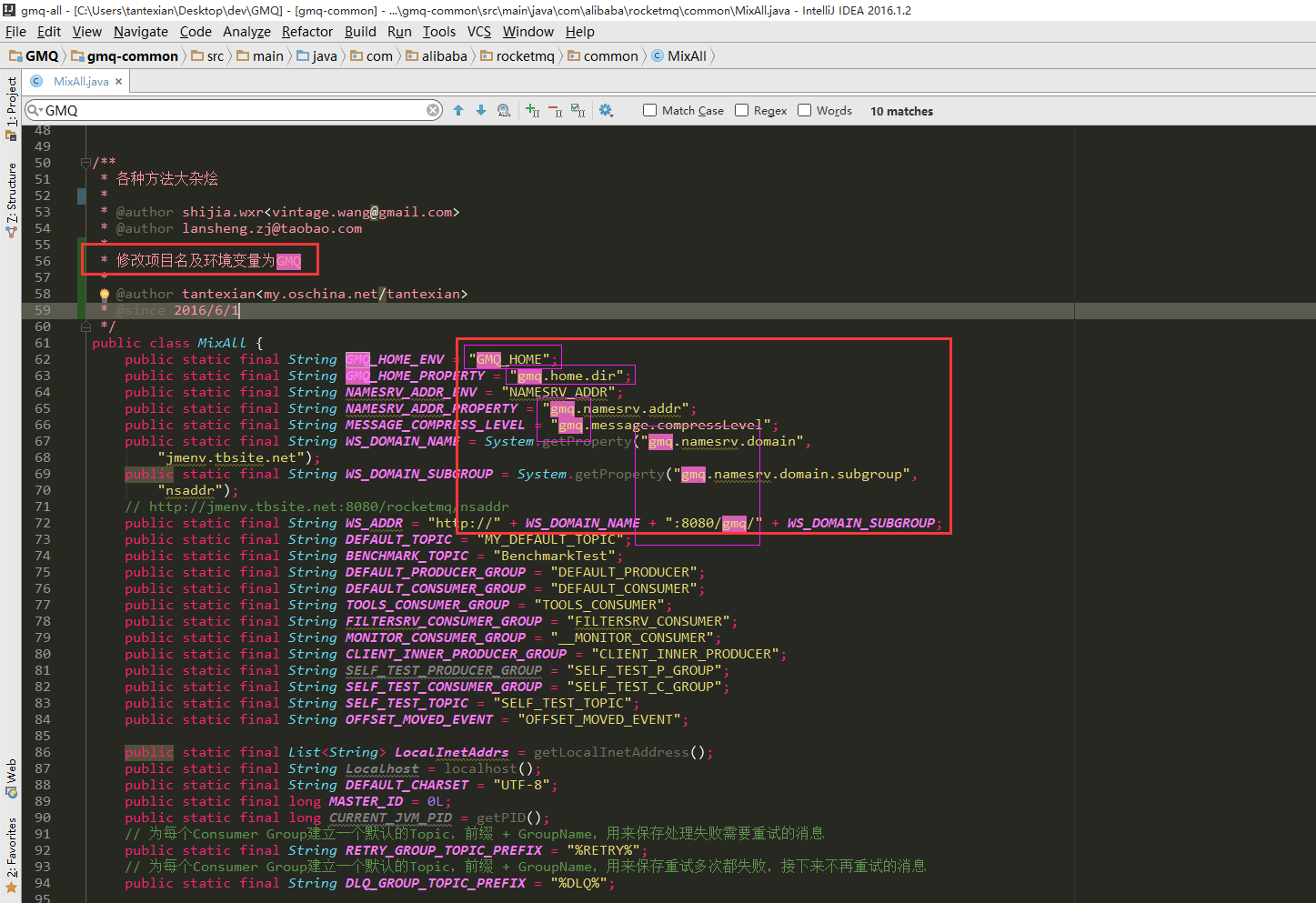

按照下述方式依次配置环境变量。
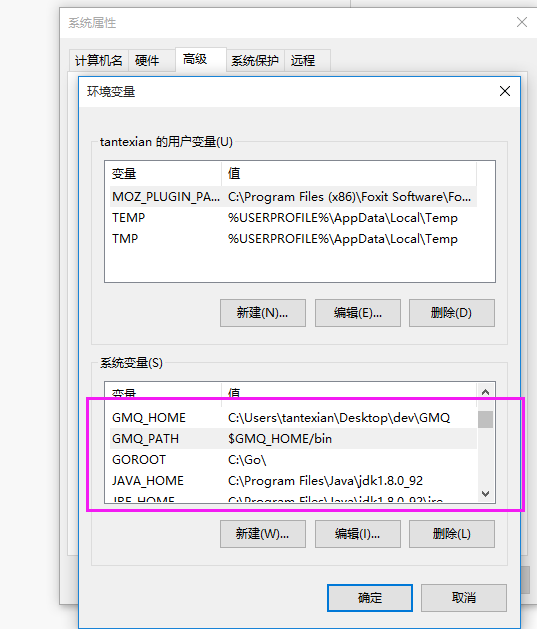
注意windows下面,环境变量配置完毕需要,重启生效!!!
二、检查环境变量:
windows的CMD或者idea的Terminal都可以:
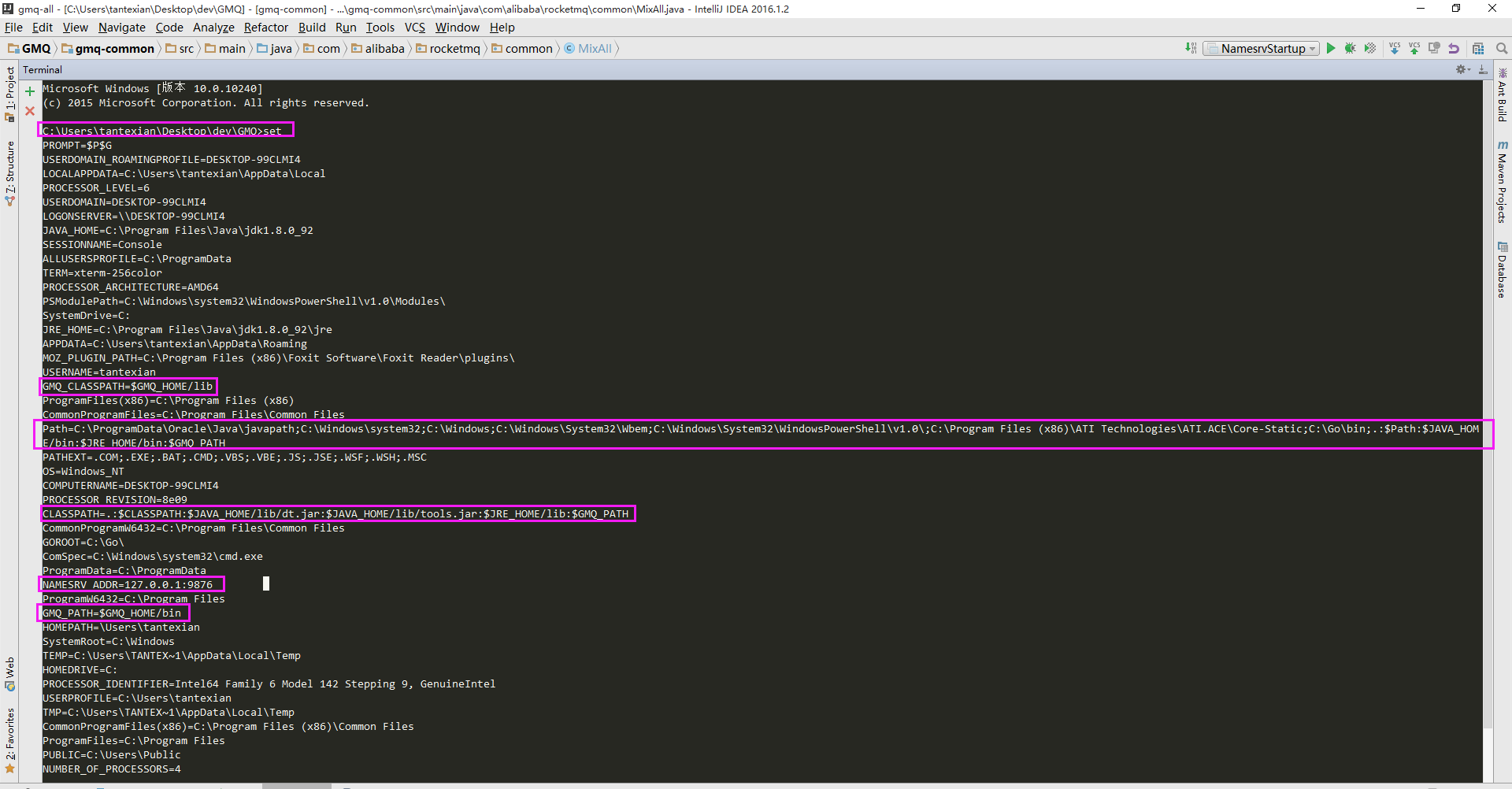
三、使用idea运行nameser及broker(eclipse同理):
1-1、运行nameser:
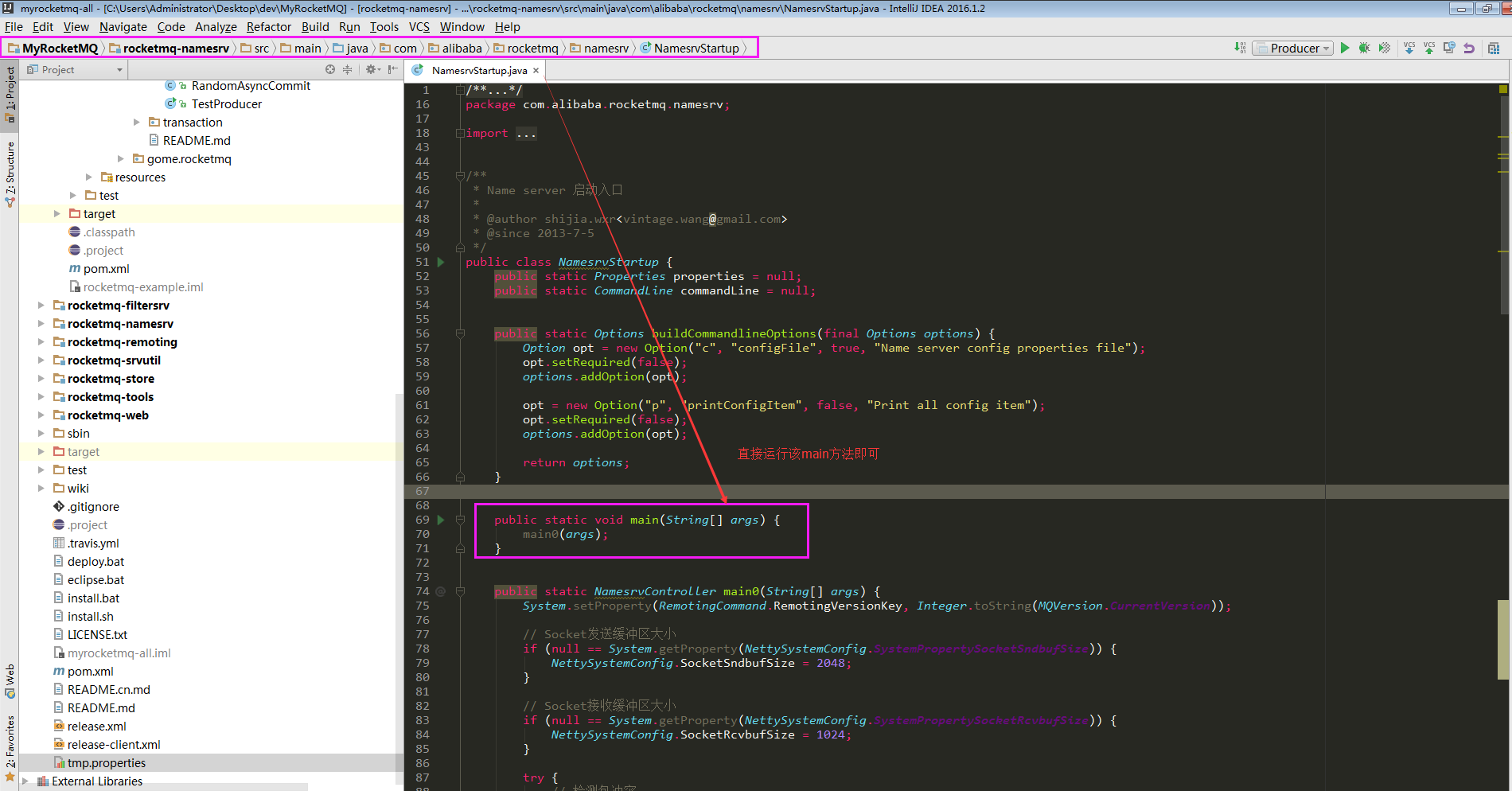
1-2、运行成功状态:
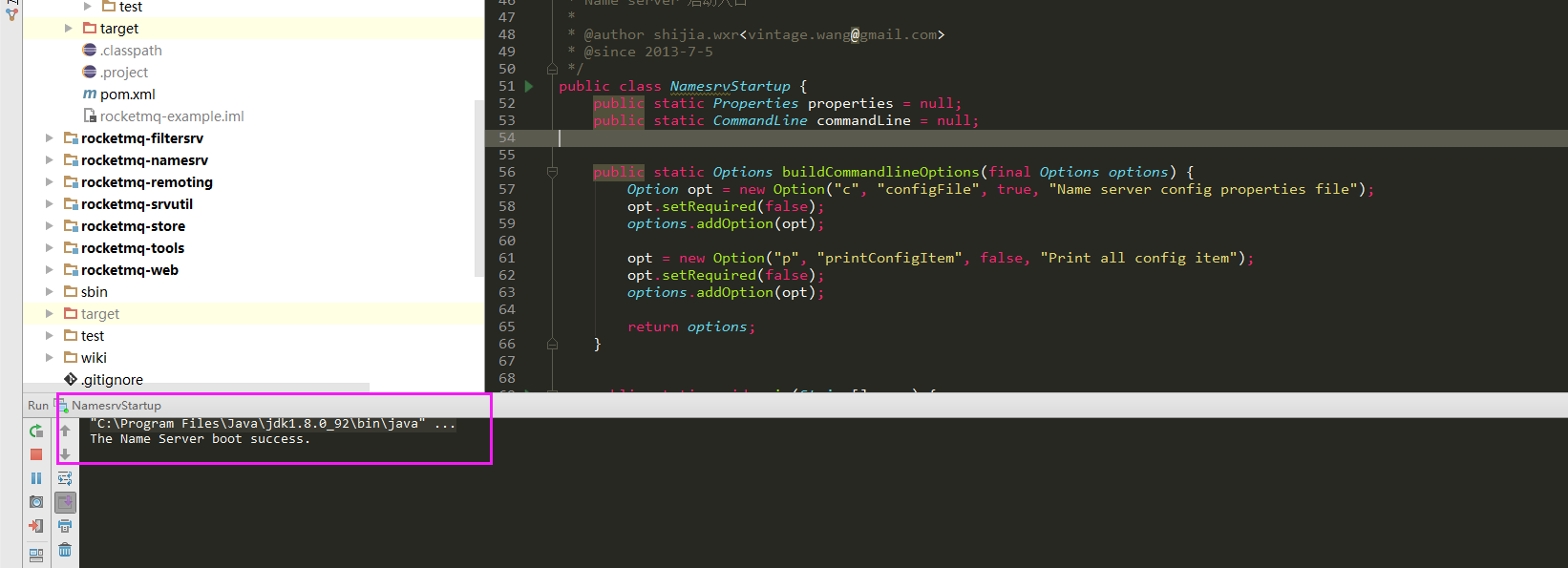
2-1、运行broker:
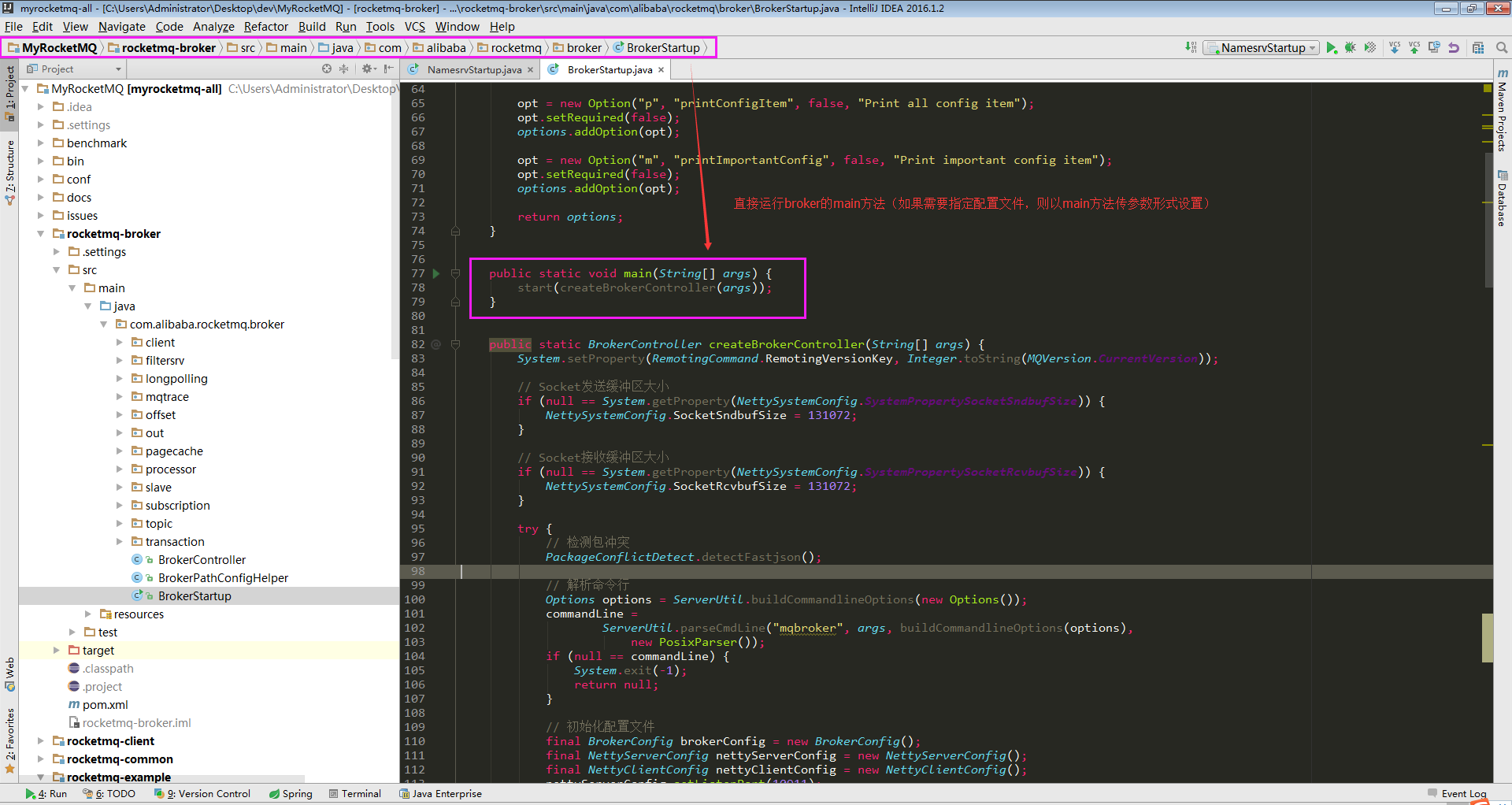
2-2、运行成功状态:

四、代码测试生产者:
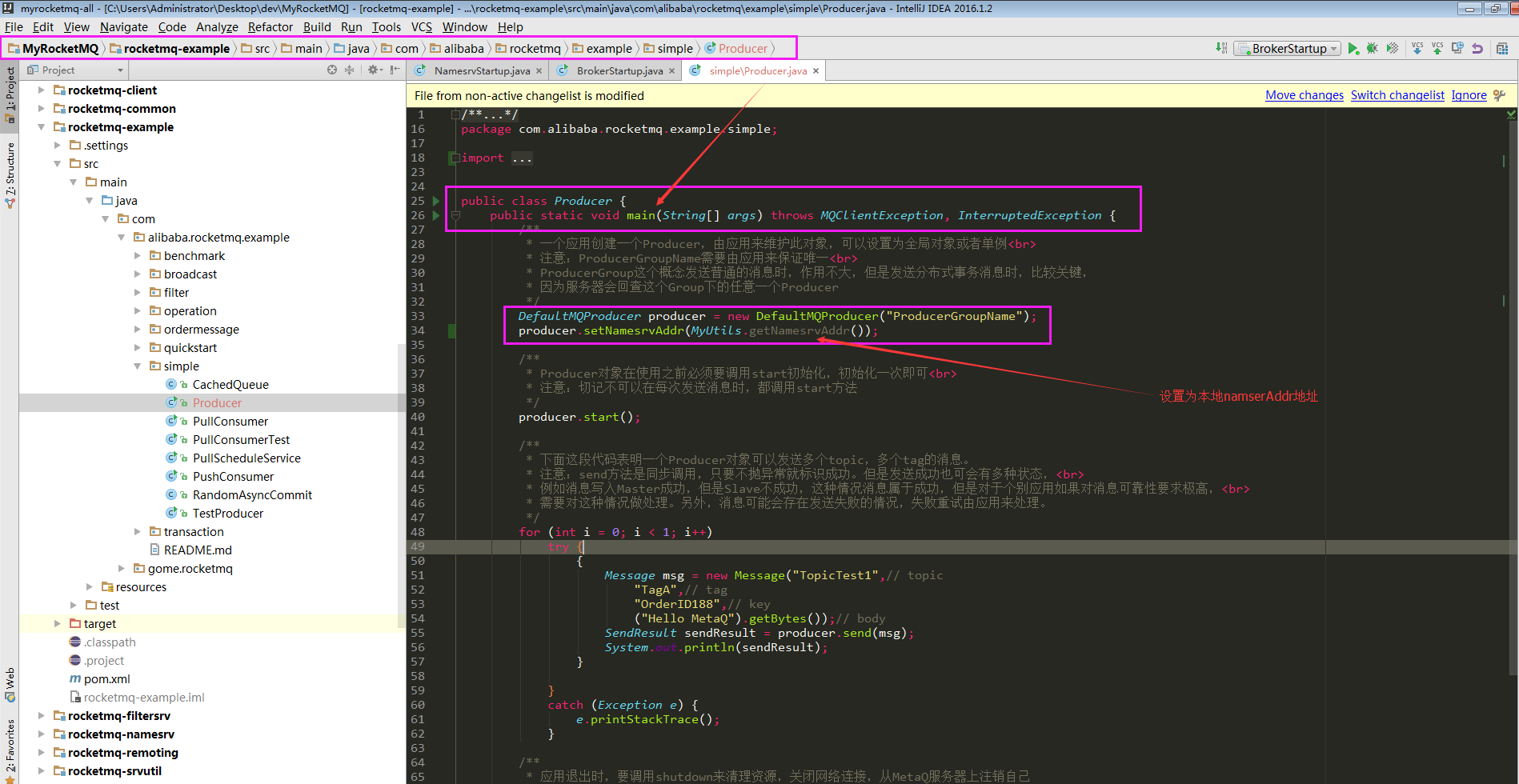
生产者发送消息成功状态:
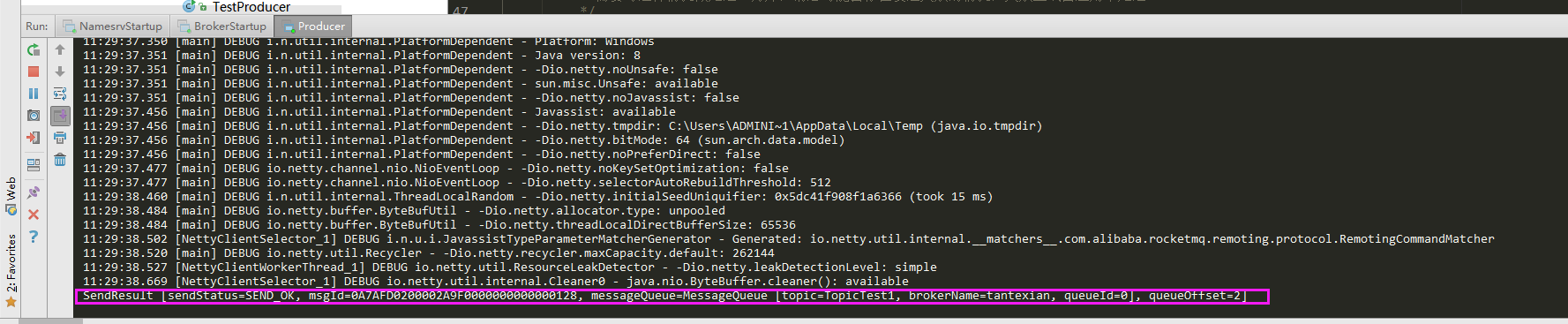
五:可以附带配置rocketmq-web控制台:
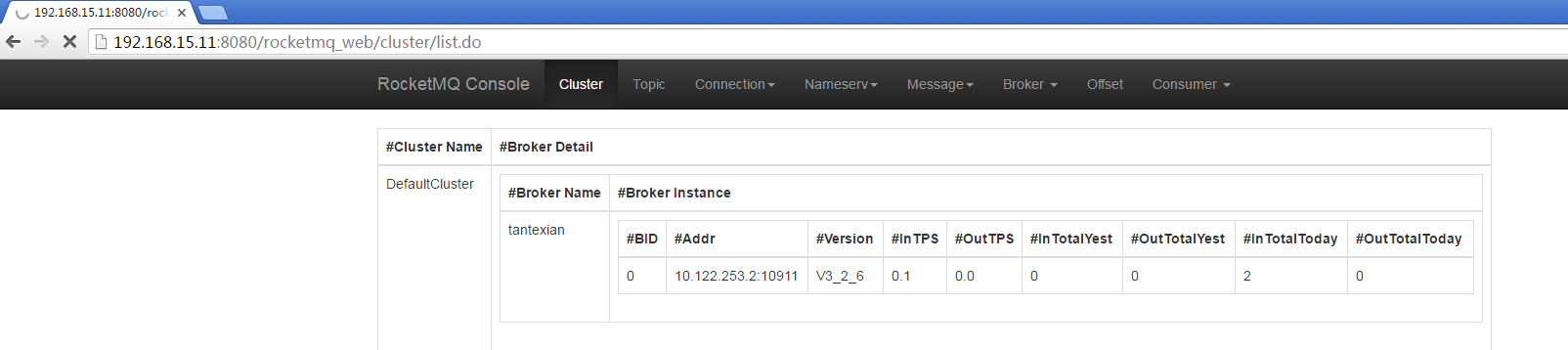
上述内容就是windows中怎么配置rocketmq开发环境,你们学到知识或技能了吗?如果还想学到更多技能或者丰富自己的知识储备,欢迎关注亿速云行业资讯频道。
免责声明:本站发布的内容(图片、视频和文字)以原创、转载和分享为主,文章观点不代表本网站立场,如果涉及侵权请联系站长邮箱:is@yisu.com进行举报,并提供相关证据,一经查实,将立刻删除涉嫌侵权内容。